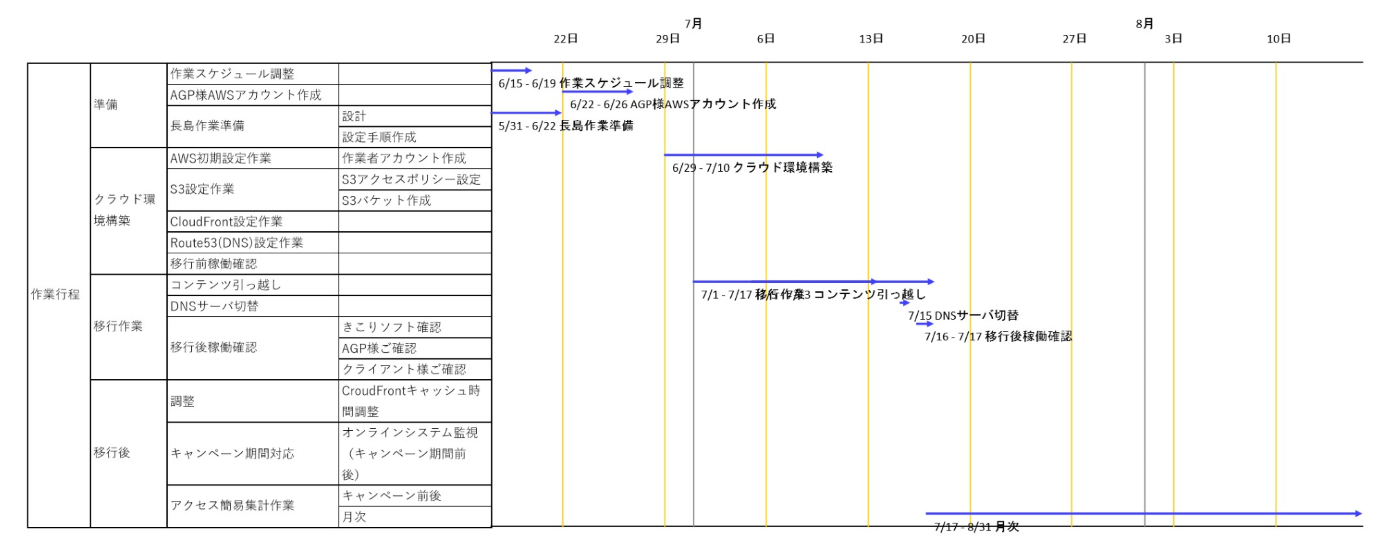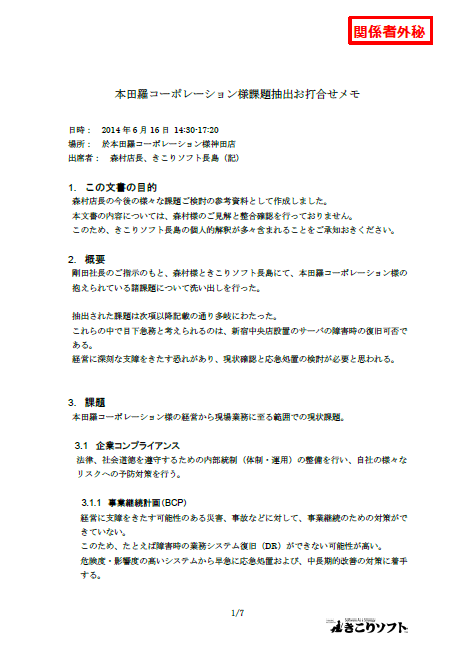ここをダブルタップしてください。(このガイドがマップ版の場合)
各ノード(項目)は、ダブルタップすると、このように編集したり、内容の続きを読むことができます。
(ただし、このガイドマップは編集ロックされているため編集できません)
また、シングルタップすると、各ノード(項目)にフォーカスが移り、その関係する子孫の枝が自動的にクローズアップされます。
マップ自体の表示位置を移動するには、ノードではない空白部分に軽く触れながらスワイプします。
ノードの移動や編集はノードを押さえながら移動(ドラッグ)、親にしたいノードで離すか、挿入したい兄弟のすきまで離(ドロップ)してください。
新規にマップを作成するには、画面上の「きらめき」アイコンをタップしててください。
使用法の詳細は下のノードの「使い方」以下をご覧ください。
本製品は、スピード重視のビジネス向けの思考・情報の視覚マッピング&文書化支援ツールです。
特定の出発点から発想を拡げるマインドマップエディタとの決定的な違いは、ロジックツリーとして縦横軸に意味を持ち、出発点を遡れることで不適切な出発点による無駄な発散と、目的の喪失を防げる点です。
特にロジックツリーのうち目的と手段の関係のHowツリーとしてマップを作成すると、会社の戦略から現場のタスクまでの脈絡が視覚化できます。
これによって従来の文書や口頭での意識合わせとは比較にならない精度・スピードで他人と意識合わせができます。
また横軸左に同階層の手段のうち優先度の高いものを寄せることで、集中と選択が容易に決断できます。
その他、サービスの企画、システムの設計・開発管理などのように、複雑で日々変化する情報の関係を体系的に視覚化して、管理できます。
・OneDrive上のマップファイル破損問題への緊急対処
マニュアル上で「上書き」非対応と記載しておりましたが、実際にはマップを閉じる際などに上書きできる状態でした。
この結果上書によってマップが破損する致命的な問題が発生します。
この対処として、上書きできないようにユーザインターフェースを修正し、ローカルに保存する動作変更を行いました。
大変ご不便、ご迷惑をおかけしました。
この場を借りて深くお詫び申し上げます。
※「上書き」とは、共有または保存時に同名ファイルを直接上書き更新することです
壊れたファイルは復旧できる可能性があります。
(1)OneDrive上に残っている当該ファイルをUTF-8対応のテキストエディタで開く
(2)最後の途切れている「」で置き換え保存する
(3)TreeViewsで修正保存したマップを開く
これで壊れる直前状態に戻せる場合があります。
新たな不具合等のご報告はまだありません。
お気づきの点などございましたら、お手数ですがGooglePlayの評価・コメント欄か、またはFacebookのTreeViewsコミュニティまでお知らせください。
[参照]→ 「
Facebook TreeViews コミュニティ」(Facebook TreeViews コミュニティ へ)
ノード以外の空白を指で軽く触れて動かしたい方向へゆっくりスワイプするとマップを移動できます。
1) 拡大

指先でピンチアウトすると拡大します。
または、画面下のプラスアイコンをタップします。

指先でピンチインすると縮小します。
または、画面下のマイナスアイコンをタップします。

画面上部のきらめきアイコンをタップすると、新規マップを作成できます。
このとき、それまで表示されていたマップは通常は保持され※、新しいマップを閉じる(スマホの戻るボタンを2回タップ)と、再び表示・編集可能な状態になります。
※スマホの負荷状態、無操作の時間により保持されない場合があります。新規作成前に一度同期して保存されることをおすすめします。
1) 保存(同期)

画面上の同期アイコンをタップします。
任意の名前を付けて保存することもできます。
なおファイル共有アプリ上のマップについては、Dropbox以外の上書きには対応しておりません。
代わりにローカルに保存するダイアログが表示されます。
Dropbox, GoogleDriveと異なり、OneDriveではアプリ上の同名ファイルの上書き更新に対応していません。
マップのOneDriveへの共有・保存が必要な場合は、本アプリの共有機能で都度アップロードしてください。
1) このアプリから

最近開いたマップあるいは、TreeViewsマップフォルダ内のマップを開く際にお使いください。
その他のマップは、別のファイル管理アプリなどから開く(または「送る」「共有」)ほうが簡単です。
画面上部のフォルダオープンのアイコンをタップすると、最初はマップフォルダの内容が表示されます。
必要に応じて任意のフォルダをタップして移動してください。
TreeViewsマップフォルダや最近開いたマップ以外は、同期を確実にするため、ファイル管理アプリのフォルダ表示などから開かれることをお勧めします。
ファイル選択ダイアログの一覧で削除したいマップの項目を長押しで選択します。
確認ダイアログが表示されるので、OKを選んで削除を実行します。

画面上部の共有アイコンをタップすると、現在表示されているマップを他の様々なアプリへ送り共有することができます。
(選択中のノード以下が共有されます。全体を共有したいときは、根を洗濯してください)
例えば、メールに添付して送信したりすることができます。

画面右下の上向き矢印をタップすると現在のノードの親ノードへ移動できます。
対象のノードをシングルタップすると選択できます。
選択すると一定サイズまでノードが拡大されます。
また、ビューの表示モードによって、さらに下に枝が続く場合は、規定の深さ(選択ノードからの視界)まで表示されます。
ノードをドラッグして、移動先の親にしたいノードで指を離します(ドロップ)。
あるいは兄弟の任意の隙間にドロップすると、挿入できます。
左端・右端に移動したい場合は、現在一番端にあるノードの挿入したい側のスミでドロップします。
対象のノードをダブルタップします。
編集かリンクを開くか、リンク先の確認とともにダイアログが表示されますので、「開く」を選択します。

画面下側の鉛筆ボタンをタップすると、ノード編集メニューバーがその上に表示されます。
再び鉛筆ボタンをタップするとメニューバーが非表示になります。
また、このボタンの長押しで編集をロックしたり・解除することができます。
画面を閲覧している際にうっかりドラッグでノードを移動してしまったりしないようにするのに便利です。

ノード編集メニューバーのストップウォッチアイコンをタップすると、選択中あるいは最後に編集したノードのタスク情報を閲覧・編集することができます。
この機能を併用することで、チームや組織の各タスクの関係をマップで俯瞰しながら、詳細も管理することができます。
更にWBS作成にも応用できます。PC版と連携して作業一覧表や線表を作成するなどの際に役立ちます。
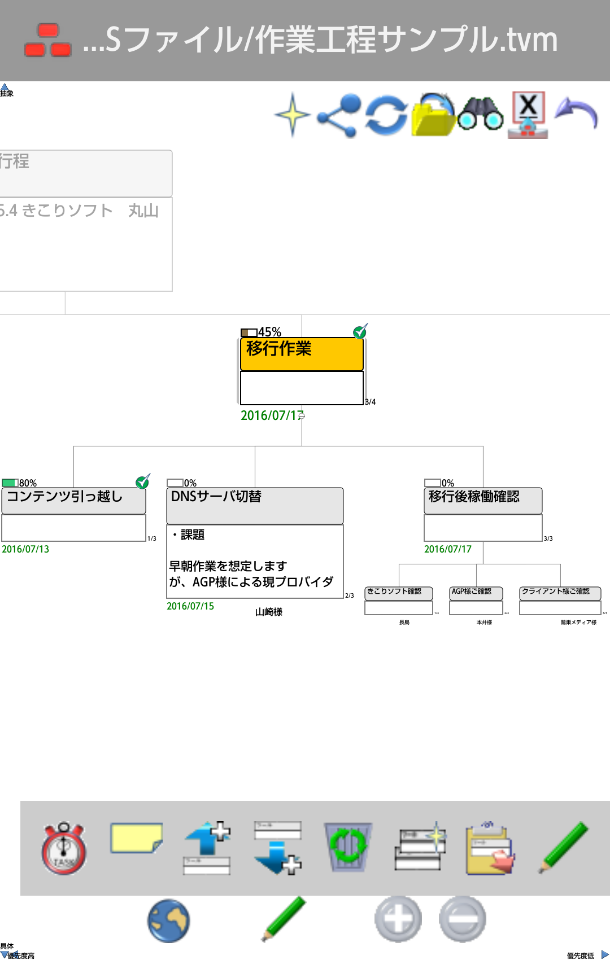
タスク情報はノードボックスの上に進捗バー(%)、完了または注目、保留マーク、下部に期限と担当が表示されます。
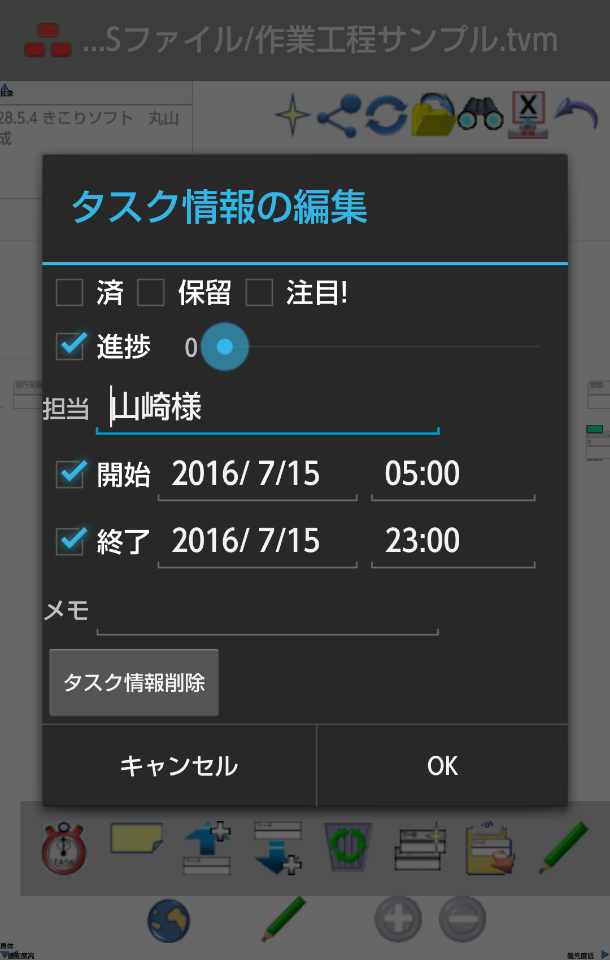
タスク情報の閲覧・編集画面では、画面には表示されない開始時間やメモなども設定できます。
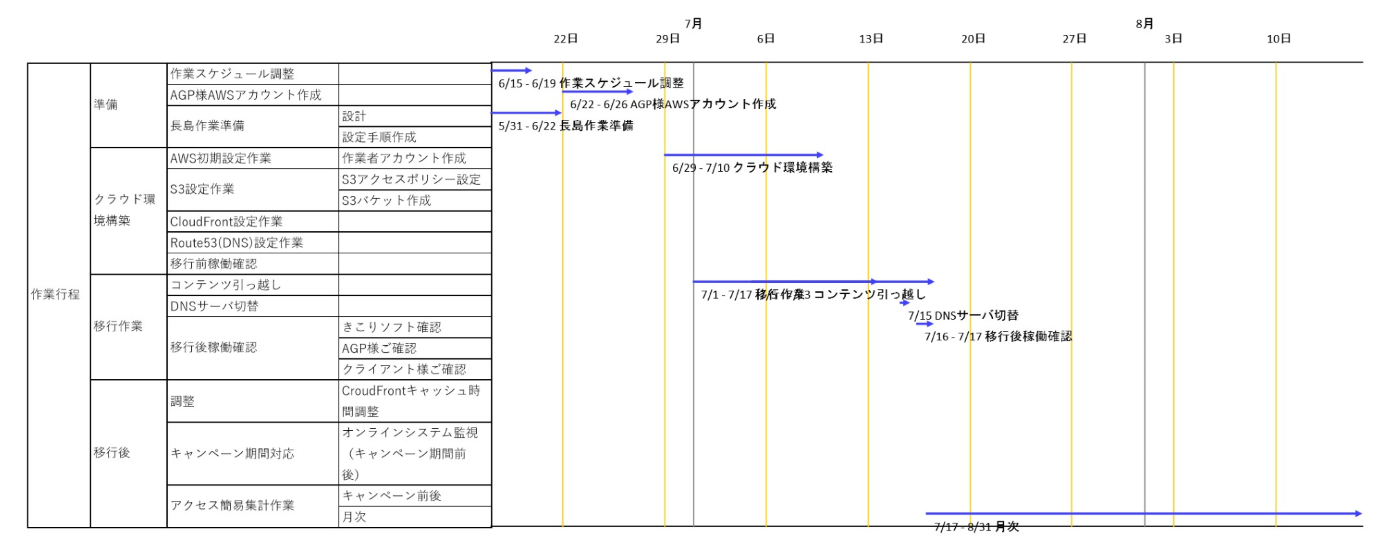
PC有償版では、タスク情報を含むマップのスケジュール(時系列線表)表示を行うことができます。
また、WBSの表と一緒にスケジュールをExcelファイルにエクスポートできます。
この機能は試用期間中にご利用になれますので、ぜひおためしください!

付箋ブランチ機能は、普段は表示しないが、メモなどの情報をノードに付加したい場合に便利です。
編集メニューバーの付箋アイコンをタップすると、選択中または最後に編集したノードに付箋ブランチ(枝)が追加されます。
付箋ブランチがあるノードには、ノードの右下に小さな付箋アイコンがつきます。
この小さなアイコン上の+/-マークをタップして切り替えることで、付箋ノード以下を表示・非表示と切り替える(開閉する)ことができます。
このブランチ以下にも通常のノードを自由に追加できます。
なお、付箋ブランチの開閉状態は、マップを保存すると保持されます。

選択中のノードと親ノードの間に新たな親ノードを挿入します。
編集メニューバーの上向き矢印アイコンをタップして挿入します。

選択中のノードに新たな子ノードを追加します。
編集メニューバーの下向き矢印アイコンをタップして追加します。

選択中のノード以下を削除します。
編集メニューバーのごみ箱アイコンをタップして削除します。

選択中のノード以下(ブランチ)をコピーします。
編集メニューバーのコピーアイコンをタップしてコピーします。

選択中のノードへ直前にコピーしたブランチをペーストします。
編集メニューバーのクリップボードアイコンをタップしてペーストします。

選択中のノードを編集または、本文の詳細を表示します。
編集メニューバーの鉛筆アイコンをタップして編集または、詳細を閲覧します。
また、ローカルファイルやURLへのリンクを手動で設定することもできます。
URLへのリンクについては、応用の項目にブラウザやクリップボードから簡単にリンクする方法があります。
ローカルファイルにリンクする際は、このマップファイルから見た相対パスを記述してください。
URLへのリンクは、頭に「http://」または「https://」で始まっている必要があります。
[参照]→ 「
3.1.2.2. ブックマーク(リンク)のしかた」(ブックマーク(リンク)のしかたへ)
対象のノードを長押しタップすると、各種属性の編集ができます。
1) ノードの色属性編集

PC版同様、テキスト、ボックスの塗りつぶし、線の色などを設定できます。

PC版同様、「済」と「注目!」のマーカー(アイコン)をノードに設定できます。
ノードの親子関係以外に、任意のノード間で参照の矢印によるリンクを張ることができます。
リンクを開始するノードで長押しして「矢印リンク始点」を選び、
同様に終了するノードで「矢印リンク終点」を選ぶと矢印リンクが結ばれます。
リンクの線上を長押しすると、リンクの色を変更したり、ラベル文字列を編集するなどの操作が行えます。
4) 自身の間引き
子孫を残したまま自身のみを削除することができます。
ただし、根の子の場合は子が1個の場合のみ自身を間引くことができます。

Pro版では編集操作を最大100回、Free版では2回までやり直しできます。
一回タップすると、一操作分、前の状態に復元します。

ビューの切り替えを使うと、全体を見渡したり、一部に集中して編集するなど、用途によって選択したノード以下の表示範囲を適した深さに変えることができます。
画面下側の地球ボタンをタップすると、ビュー設定メニューバーがその上に表示されます。
再び地球ボタンをタップするか、マップをタップするとメニューバーが非表示になります。

ビュー設定バーの地球アイコンをタップすると、全体表示モードに切替わります。
可能な限りすべてのノードを表示します。
個人でざっと全体をつかみたいときなどに適しています。
ただし、巨大なマップの場合は、スマートフォンにそれなりの描画処理の負荷がかかるため、拡大縮小の反応が極端に落ちる場合があります。
この場合は、その他の鳥瞰または近視眼モード(後述)に切り替えると快適に表示できます。

ビュー設定バーの鳥のアイコンをタップすると、鳥瞰表示モードに切替わります。
タップするたびに鳥瞰(大)と鳥瞰(小)と、表示範囲が調節できます。
選択したノードからある程度の深さ(視界)までノードを表示します。
すでにマップの全容を把握しているグループ内でディスカッションを行うときなどに適しています。

ビュー設定バーのメガネマンのアイコンをタップすると、近視眼表示モードに切替わります。
選択したノードからすぐ下のノードまで範囲を絞って表示します。
マップの内容や意図をまだ把握していない人へ、順を追って説明する際などに適しています。

ビュー設定バーのSマークのアイコンをタップすると、シンプル表示モードと標準モードが切り替わります。
シンプル表示モードでは、ノードの本文表示を行いません。
詳細はともかく、ざっと見渡す際や、他人に説明する際などに余計な情報を見せずに、構成を捉えやすくします。

ビュー設定パネルにある小さな縦または横レイアウトのツリーのアイコンをタップすることで、実際のマップのツリーのレイアウトを切替えることができます。

ビュー設定バーのノードが上下につながっているアイコンをタップすると、ノードの深さによる大小の強弱(遠近感)を変更できます。
一度タップするごとに、等倍(遠近なし)、遠近(強)、遠近(弱)と切り替わります。

選択ノードを画面中心にすることができます。
マップの移動中に選択ノードを見失ったときなどに便利です。

ノードの件名または本文の内容をキーワードで検索し、リスト表示します。
表示された項目をタップすることで、そのノードへ表示をジャンプすることができます。
画面上部の双眼鏡のアイコンをタップすると、検索ダイアログが表示されます。
キーワードは、スペースで区切るとAND検索もできます。
このビューは、タスク情報を持つノードについて、時系列線表(タイムライン)をPC版同様に表示することができます。
またPro版では編集も行えます。
PC版ではここでの表示と同等の内容を編集可能なMS Excel形式でエクスポートすることもできます。

表示したいスケジュールを含むノード選択し、画面下のスケジュールアイコンをタップすると、スケジュールビューが表示されます。
(タスク情報がまったく含まれない場合は表示は自動的に中止されます)
表示期間の細かさは画面下の「期間の粒度」ボタンで変更できます。
横スワイプで表示期間を進めたり戻したりできます。
ピンチ操作をすると表示を拡大・縮小することもできます。
Pro版では編集したいタイムラインの線上をダブルタップすると対応するタスク情報を直接変更することができます。
また、長押しすると対応するツリービュー上のノードへジャンプできます。
ノード編集の項で説明した手動のリンク以外の便利なURLのブックマークの仕方を説明します。
多くのアプリには、ページやURLを「共有」する(または「送る」、「エクスポートする」)メニューがあります。
このメニューから送り先にTreeViewsを選択すると、既存または新規のマップへ、ペーストボタンでリンクノードを作成することができます。
Chromeブラウザから「共有」メニューを選ぶ
共有の送り先にTreeViewsを選択する
新規マップか、既存マップを選択する(後は指示に従ってください)

別のアプリなどからURLをクリップボードにコピーした場合、簡単にマップ上にリンクを作成することができます。
リンクノードをぶらさげたい親ノードを選択し、編集メニューバーのクリップボードアイコンをタップすると、クリップボードの内容がペーストされます。
このとき、内容が「http://」または「https://」で始まっている場合は通常のテキストのペーストではなく自動的にリンクノードが作成されます。
また、URLが示すページのタイトルも自動的にネット経由で取得して、ノードの件名として設定されます。

TreeViewsで作成したマップをその他のデータ形式へ変換します。
変換結果をすぐにメールしたり、Dropboxなどの共有フォルダに保存することもできます。
変換したい枝(根を選ぶと全体が対象になります)を選んで、画面上部のTreeViewsのマークから矢印の出ているアイコンをタップすると、エクスポート形式選択のダイアログが表示されます。

表示しているマップを、内蔵テキストテンプレートを使って章立て・簡易禁則つきのテキストに変換して出力します。
マップで議事メモなどを取り、即座に議事録としてメールなどに添付して送信することができます。

選択されたノード以下をCSVファイルにエクスポートします。
ノード名・本文だけでなく、タスク管理情報も含まれます。
マップ上で設計したタスクをスケジュールもあわせて他のシステムに取り込むことができます。
ファイルの文字エンコード方式はUTF-8N、改行コードはCR+LFになります。
また日付の形式はYYYY-MM-DDThh:mm:ss+[UTCローカル時差]となります。

マインドマップアプリFreeMindのmm形式のファイルでエクスポートします。
参照矢印リンク、ノード色情報、ノード名、ノードの本文テキスト(FreeMindでいう「ノート」)、兄弟間の順序は保持されます。
TreeViewsオリジナルのtvm形式の内容で固有の属性(タスク情報など)は失われます。
PC有償版と連携すると、様々なファイル形式へのエクスポートが可能になります。
是非おためしください!
エクスポート元のマップ
MS Word
エクスポート後
MS Excel
エクスポート後
HTML
エクスポート後
MS PowerPoint
エクスポート後
A. 下記きこりソフトサイトの「ツリーによる見える化の効果とは?」をご覧ください。また、参考ベストセラーも同様にご紹介しておきます。
1) TreeViews-概要 ツリーによる見える化の効果とは?
2) 参考ベストセラー「考える技術・書く技術―問題解決力を伸ばすピラミッド原則」
バーバラ・ミント著「考える技術・書く技術―問題解決力を伸ばすピラミッド原則」
出版社: ダイヤモンド社; 新版 (1999/03)
ISBN-10: 4478490279
ISBN-13: 978-4478490273
一章を流し読みするだけで十分です。
もちろん、これをなんとなくわかっても紙ベースで実践するのは大変根気が入ります。(ほとんどの人がこれでギブアップして有益さに気づきません)
ですからTreeViewsの価値があります。
この本に書かれていることをTreeViewsを使って実践しながら読み進めると理解が深まります。
紙での煩わしさをすべて排したからこそ、日常的に論理思考が活用できることをきっとご理解頂けることと思います。
Q.OneDriveのフォルダ上のマップを上書き更新できません。
A. Android版のOneDriveの仕様です。外部アプリケーションからファイルをアップロードすることはできますが、上書き更新する機能はありません。OneDriveでアップロード先のフォルダに同名ファイルが存在する際には自動的にファイル名末尾に数字を追加して衝突しない名称で保存されます。
なお、GoogleDriveとDropboxは上書きに対応しています。
1) Q.マップにリンクした画像などローカルファイルが共有で他アプリに送信されません
A. リンクしたファイルは通常、マップファイルを基準とした相対パスでリンクされます。実体はマップ内に取り込まれません。
共有機能で送信されるのは、マップ本体のみであるため、リンクされているファイル等はリンク切れとなります。
相対パスの関係が保持された状態であれば、そのフォルダごと移動・圧縮すれば(他のファイル管理アプリなどを使用します)、他のフォルダや端末へ内容を保ったまま送信することができます。
2) Q.マップにリンクした画像がしばらくすると表示されなくなります
A. ファイルの実体はマップ内に取り込まれません。このため、ブラウザで表示されていた画像などをリンクしても、ブラウザのキャッシュがクリアされたり、端末を再起動したりなどすると実体がなくなるため、表示できなくなります。
このような性質のファイルは一度消去されないフォルダに移動してから、リンクするようにしてください。
A. 縦横軸に論理的意味を持たせているため、軸から外れる配置はできません。これにより、ものごとを論理的に分析したり整理できるようになります。
1) Q. 文章に色や下線など飾りつけをしたい
A. ノードのタイトルおよび本文の色の一括変更には対応していますが、文字単位の修飾には対応していません。
文字修飾の多用でツリーの論理構造を破壊するおそれがあるからです。
ノードの内容を修飾するかわりに、さらにそのノードを分解して表現してみてください。
2) Q. 豊富なアイコンがほしい
A. ノードにつけられるアイコンは、「済」マークと「注目」マークおよびタスク管理関係のアイコンのみになっています。
アイコンの多用による第三者の混乱を防ぐためです。
製品のアップデートや活用のTipsなどはこちらでどうぞ!
○Free版との違い
まず広告表示がありません。
さらに、下記の便利な機能をご利用になれます!
・FreeMindマップのインポート/エクスポート機能
・キーワード検索、結果から当該ノードへのジャンプ表示機能
・アンドゥ機能(最大100回)
・タスク管理機能(PC版に連携すると線表も表示・エクセル出力可能)
・付箋ブランチ作成機能(不要な場合は表示を畳むことができます)
製品の紹介のほか、Windows,macOS,Linux版のダウンロード・販売、サポート情報などがあります。
本ソフトウェアは、第三者のソフトウェアにより構築されています。
これらのソフトウェアを提供くださったすべてのベンダーと個人の方々にこの場を借りて、深く感謝を申し上げます。
また、本ソフトウェアの開発にあたり、ご意見や激励をくださった家族、西山悟史・大西政彦・斎藤惣吉・田中哲幸をはじめとする友人達、かつての同僚、得意先、ネット上の友人・知人の皆様のご協力に深く感謝申し上げます。
特に私に多くの愛と幸せ、知恵を授け、2016年1月にこの世を去った母、同じく8月にこの世を去った父への深い感謝と愛をこめて。
きこりソフト代表 長島健一
本ソフトウェアに関するドキュメントに記述されるすべての商標・トレードマーク等は、それぞれの所有者の知的財産です。
All trademarks mentioned are properties of their respective owners.
本ソフトウェアは、Oracle社のJavaテクノロジーで構築され、また、Java実行環境で動作します。
Sun Microsystems社、IBM社をはじめ、Javaを開発、普及、発展させてきた全ての企業・団体・個人の方々に感謝いたします。
本ソフトウェアはEclipse財団の開発した統合開発環境Eclipse によって開発されています。
Eclipse財団およびその協力・貢献者の方々に深く感謝いたします。
Acknowledgement:
This softoware was developed with "Eclipse Java EE IDE for Web Developers".
I am deeply grateful to Eclipse contributors and others.
http://www.eclipse.org/
本ソフトウェアのウインドウズ用実行形式ファイルは、 Grzegorz Kowal氏の開発したLaunch4jによって作成されています。
Grzegorz Kowal氏に深く感謝いたします。
Acknowledgement:
The Windows executable of this softoware was wrapped with Launch4j (developed by Grzegorz Kowal).
I am deeply grateful to Grzegorz Kowal.
http://launch4j.sourceforge.net
本ソフトウェアはApacheソフトウェア財団のApachePOIプロジェクトから提供されるMicrosoft社製Office文書操作API によって開発されています。
Apacheソフトウェア財団およびその協力・貢献者の方々に深く感謝いたします。
Acknowledgement:
This softoware was developed with "Apache POI - the Java API for Microsoft Documents".
I am deeply grateful to Apache contributors and others.
http://poi.apache.org/
本ソフトウェアはApacheソフトウェア財団のApache XML Graphicsプロジェクトから提供されるApache Batik SVG処理ライブラリ によって開発されています。
Apacheソフトウェア財団およびその協力・貢献者の方々に深く感謝いたします。
Acknowledgement:
This softoware was developed with "Apache Batik".
I am deeply grateful to Apache contributors and others.
http://xmlgraphics.apache.org/batik/
以上